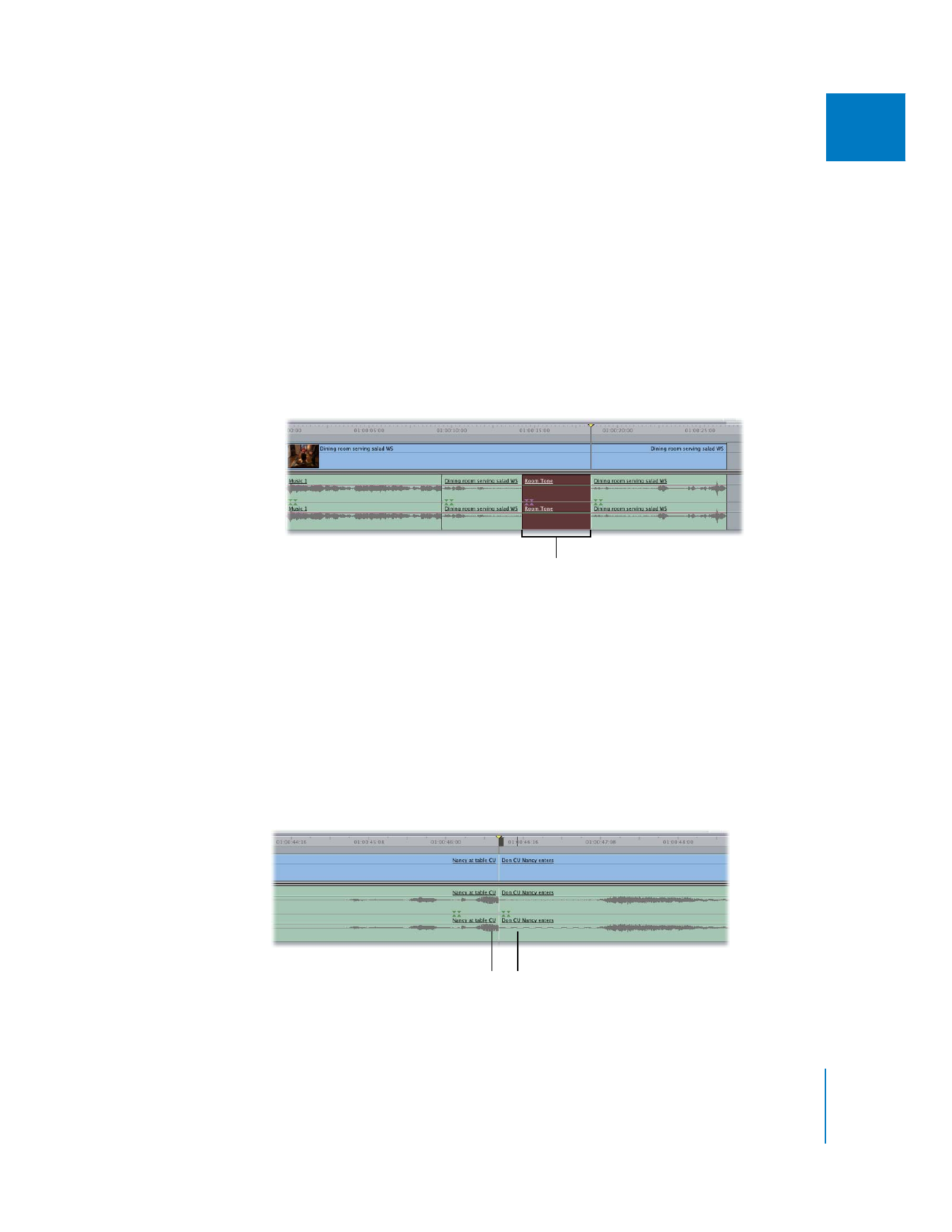
Exemple : résolution de problèmes de montages audio
délicats dans la Timeline
Une fois le montage d’un groupe d’éléments effectué dans votre séquence à l’intérieur
de la Timeline, vous pouvez ajuster les points de montage entre les éléments audio
sans affecter les éléments vidéo correspondants. Pour ce faire, désactivez la sélection
liée. Supposons que vous effectuiez le montage d’une conversation entre deux
personnes. La première personne parle, la seconde fait une pause, puis répond.
Le résultat pourrait être le suivant :
Des bruits d’ambiance se substituent
alors à la section audio.
Le second élément
commence lentement.
L’audio du premier
élément est coupé.
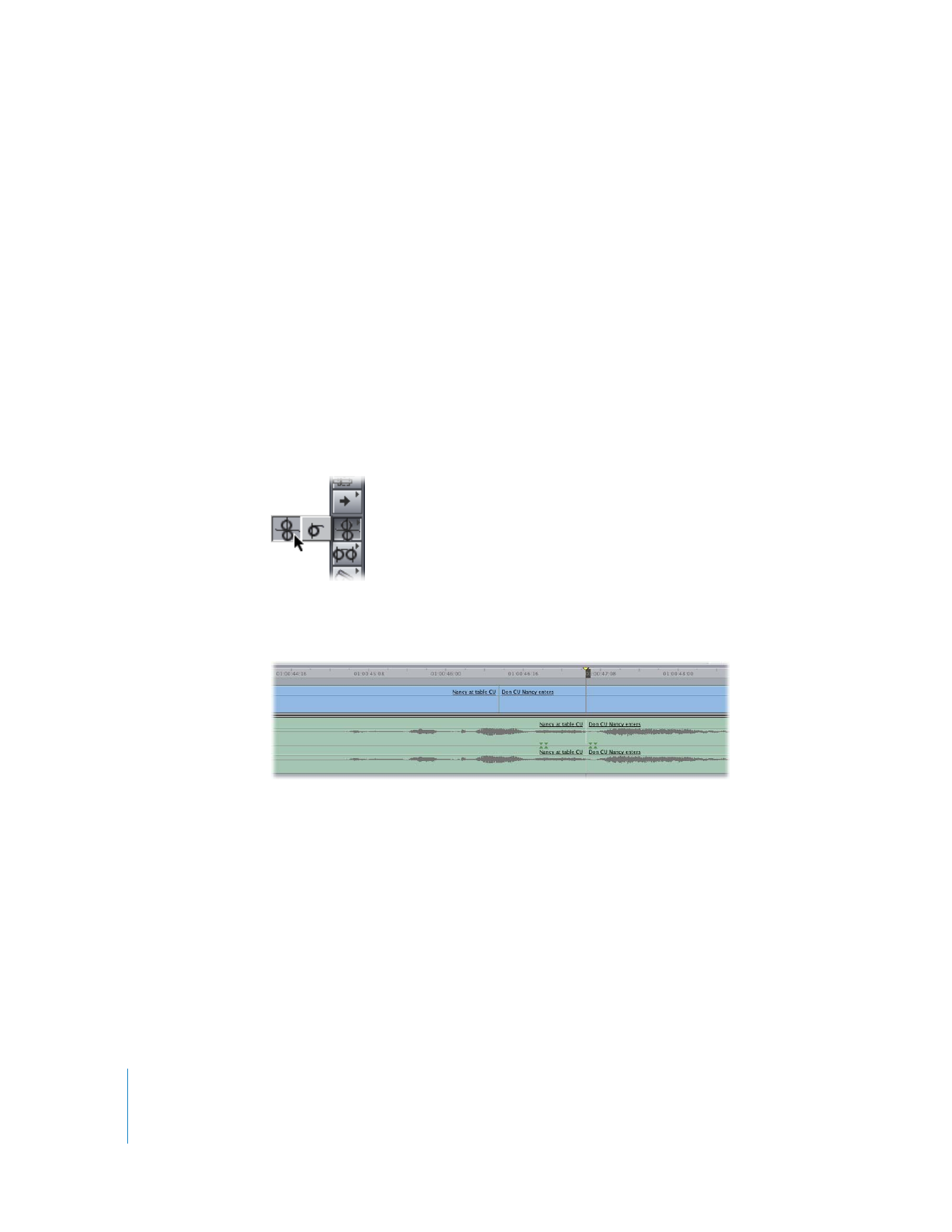
346
Partie II
Montage brut
Le chronométrage de votre vidéo correspond à ce que vous souhaitiez, mais comme
l’indique la forme d’onde audio, dans le premier plan, la dernière syllabe du dernier mot
de dialogue est coupée, ce qui peut sembler inadapté. Pour régler ce problème, vous
pouvez créer un petit montage par chevauchement dans la Timeline (avec les monta-
ges par chevauchement, les points d’entrée et de sortie audio diffèrent des points
d’entrée et de sortie vidéo. Voir le chapitre 15, «
Montages par chevauchement
», à la
page 251).
1
Désactivez la sélection liée en effectuant l’une des opérations suivantes :
 Cliquez sur le bouton Sélection liée (ou appuyez sur Maj + L) pour le désactiver.
Pour en savoir plus, consultez «
Liaison d’éléments vidéo et audio
» à la page 238.
 Cliquez sur le point de montage situé entre les deux éléments audio tout en mainte-
nant la touche Option enfoncée.
2
Sélectionnez l’outil Roll dans la palette d’outils (ou appuyez sur la touche R).
3
Glissez le point de montage audio vers la droite de sorte que l’intégralité du dernier
mot du premier élément audio puisse être lue.
À présent, dans ce montage, vous entendrez tous les mots prononcés par la première
personne, suivis de la réponse de la seconde personne.
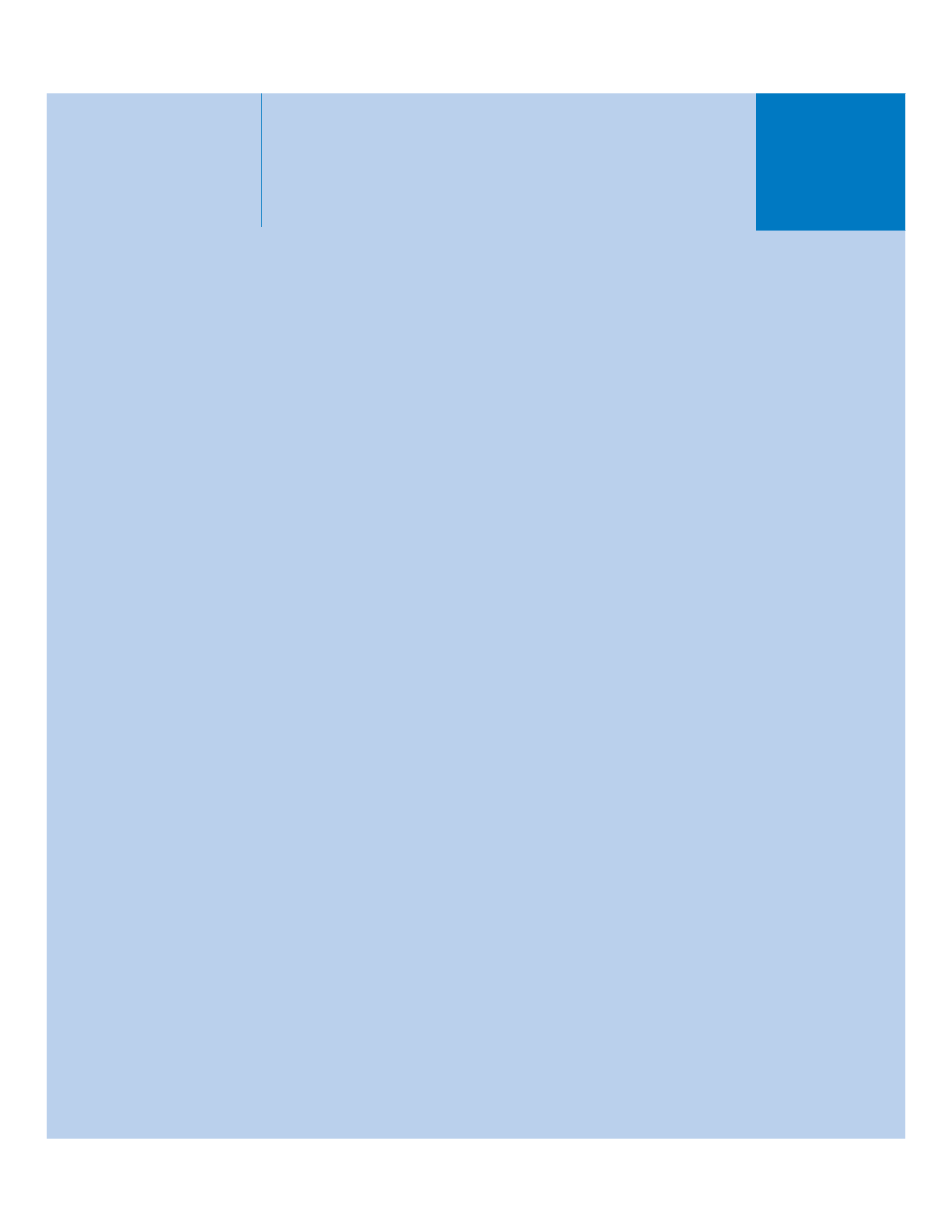
III
Partie III :
Mise au point